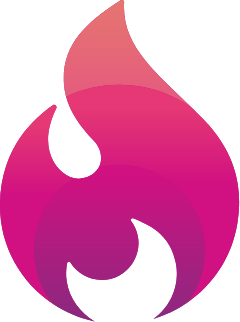Você precisa utilizar o símbolo de grau mas não sabe como fazer isso no teclado do seu computador?
Existem algumas formas diferentes para usar o símbolo de grau, utilizando os ícones que estão disponíveis na sua própria máquina, com combinações de teclas no seu teclado Windows, uma maneira própria para o Word, outra para o teclado Mac e assim por diante,
Para te ajudar nessa tarefa, listamos as formas que você tem disponível para usar o símbolo de grau no seu teclado Windows ou Mac, mostrando como fazer isso no Word e no seu dispositivo móvel Android e iOS.
Então, confira o nosso tutorial de como usar o símbolo de grau.
Saiba Mais: Como fazer símbolos no teclado do notebook?
Como colocar o Símbolo de grau no teclado?
O símbolo de grau “°” é usado na representação de diversas medidas, como temperatura e angulação.
A maioria dos teclados disponíveis no Brasil possuem uma tecla própria para a ativação do símbolo. Mas existem diferentes maneiras de usá-lo.
Como colocar o símbolo de grau através da combinação de teclas?
A primeira forma que vamos mostrar para você é como usar o símbolo de grau com a combinação de teclas do seu teclado.
Então, para começar, posicione o seu cursor no local exato que você quer inserir a medida de grau. Feito isso, clique na tela “Alt Gr”, que na maioria dos teclados está posicionada à direita da barra de espaço.
Ainda segurando o “Alt Gr”, clique na outra tecla que possui o símbolo de grau. Geralmente, ele está posicionado na mesma tecla que você utiliza para o ponto de interrogação e a barra. Geralmente elas ficam localizadas no lado direito do teclado.
Caso você não encontre o símbolo, existe uma outra combinação de tecla que funciona em quase todos os teclados. Pressione a tecla Alt e digite a combinação numérica “0176”, e o sinal aparecerá imediatamente. Se mesmo assim o símbolo não aparecer, tente outra combinação, segurando “Alt” e digite o número “248”.
Caso o processo ainda dê erro, pode significar que o seu teclado numérico está desativado. Então clique em “Number Lock” para ativar.
Esses processos descritos podem servir na hora de inserir o sinal em softwares do pacote office, e-mails, mensagens no WhatsApp Web e outros.
Saiba Mais: Como numerar as páginas no Word: passo a passo completo
Como colocar o símbolo de grau no Windows?
O teclado não é a única forma que você pode usar o símbolo de grau, também é possível fazer isso através do mapa de caracteres que está disponível no sistema Windows.
Para conseguir usar sem maiores problemas, basta seguir o passo-a-passo que vamos descrever a seguir:
Passo 1. Clique no logo do Windows no canto inferior esquerdo de seu monitor, muitos teclados também possuem uma tecla com sinal do Windows, você pode clicar nela;
Passo 2. Entre as opções disponíveis, procure deslizando ou digite “Mapa de Caracteres” e clique na opção que aparecer;
Passo 3. Na janela que será aberta, na parte inferior, marque a opção de “Modo de exibição avançado”. Caso ela esteja marcada quando você acessar, basta pular este passo;
Passo 4. Ao final da página, você verá um campo de busca, procure pelo símbolo digitando “Grau” e depois clicando em “Pesquisar”. O símbolo de grau será o único que aparecerá na tela;
Passo 5. Caso queira procurar diretamente na tabela, não é preciso realizar nenhuma pesquisa. Assim que o mapa de caracteres abrir, vá até a sexta fileira e procure o símbolo;
Passo 6. Clique duas vezes em cima do sinal de grau e logo abaixo do mapa você verá o campo “Caracteres a serem copiados” e o Grau estará lá. Basta clicar em “Copiar”;
Passo 7. Por último, basta ir até o local que você deseja utilizar o símbolo, posicionar o cursor e clicar em “CTRL+V” para colar o Grau.
Saiba Mais: Contador de caracteres: Os 13 melhores para usar hoje
Como colocar o símbolo de grau no Word?
As formas que descrevemos acima de como utilizar o símbolo de grau também funcionam no Microsoft Word. Mas o programa ainda disponibiliza uma terceira maneira de como realizar esse processo.
Para saber como utilizá-lo, basta seguir os passos descritos a seguir com o documento aberto.
Passo 1. Na barra superior do Word, clique no menu de “Inserir” e vá até a opção de símbolos;
Passo 2. Uma pequena tabela com algumas opções de símbolos será aberta. Caso o grau não esteja disponível, clique em “Mais Símbolos”;
Passo 3. Na janela que será aberta, busque pelo símbolo de grau e depois clique em “Inserir” para que ele seja adicionado ao texto;
Saiba Mais: Espaço Invisível: como colocar nome invisível no Free Fire
Como colocar o símbolo de grau no Mac?
Existem três formas para utilizar o símbolo de grau no seu Mac. A primeira é através do seu teclado. A segunda pode ser feita no aplicativo ou programa que você estiver utilizando e a terceira é uma combinação de teclas. Vamos mostrar todas. Confira a seguir:
No Teclado

Para fazer diretamente no teclado, o processo será extremamente simples, já que os teclados Mac possuem uma tecla própria para o Grau.
Para inserir onde você deseja, basta posicionar o cursor onde desejar, pressione o botão “Shift” e clique na tecla do grau. Na maioria dos casos, ele está localizado no mesmo botão do símbolo de fechar parênteses.
No Aplicativo/Programa
O processo citado acima também funciona nos programas de texto dos dispositivos Apple. Mas existe outra forma para inserir o símbolo. Para conhecer, basta seguir os passos descritos:
Passo 1. No programa de texto, posicione o cursor onde você quer inserir o sinal;
Passo 2. Na parte superior, procure pela opção de “Editar” e clique nela para visualizar um novo menu suspenso;
Passo 3. Ao final do menu, clique na alternativa de “Emoji e Símbolos” para poder visualizar a janela de “Visualizador de Caracteres”;
Passo 4. Na barra lateral esquerda, haverá várias opções, clique na guia de “Pontuação”. Caso esta guia não esteja disponível, pode ser preciso selecionar o botão “Expandir” para visualizar todas;
Passo 5. O símbolo de grau estará posicionado na terceira fileira do mapa e você poderá escolher entre um sinal de grau menor ou maior;
Passo 6. Basta clicar duas vezes em cima do sinal, e ele já aparecerá automaticamente no local em que o cursor estiver posicionado.
Atalho com combinações de tecla
Uma terceira opção também se destaca por ser bem simples e é um atalho no teclado com combinações de algumas teclas.
Para usar, basta segurar ao mesmo tempo “Option + Shift + 8”.
Saiba Mais: Como deixar espaço em branco no Instagram?
Como colocar o símbolo de grau no iPhone/iPad?
O teclado do seu iPhone ou iPad também possui o símbolo de grau e para usar não há complicações:
Passo 1. Abra o aplicativo que possua o teclado e posicione o cursor onde deseja inserir o sinal;
Passo 2. Será preciso mudar a visualização do teclado para ter acesso ao grau e outros símbolos e números. Então, clique no botão “123”, normalmente localizado no canto esquerdo do teclado virtual;
Passo 3. Vá até o botão “0” e fique pressionando, para assim poder visualizar um menu pop-up. Vale ressaltar que se você estiver em um iPhone versão 6S ou superior, clique “de leve” no botão, pois pode acabar ativando o teclado 3D por engano;
Passo 4. Entre as opções que aparecerão no menu pop-up, arraste o dedo até a opção do Grau, quando ele estiver destacado, solte o dedo. Com isso, o sinal aparecerá automaticamente no texto que você estiver digitando.
Saiba Mais: Como fazer backup dos contatos do iPhone para o Gmail?
Como colocar o símbolo de grau no Android?
Os usuários de aparelhos com sistema Android também não ficam de fora. E para usar o Grau, siga as explicações:
Passo 1. Abra o aplicativo que tenha o teclado virtual do dispositivo e que você queira inserir o sinal;
Passo 2. Posicione o cursor onde você deseja inserir o símbolo e o teclado virtual aparecerá automaticamente;
Passo 3. Para visualizar todos os números e símbolos disponíveis, vá no canto inferior esquerdo do teclado virtual e clique em “?123”;
Passo 4. Em alguns aparelhos Android, você precisará mudar o teclado mais uma vez. Então, vá no botão secundário de símbolos, se for o seu caso. Na maioria dos teclados, ele é representado por “>” ou “=/<”;
Passo 5. O símbolo de grau terá uma tecla só dele. Basta clicar em cima para que ela apareça automaticamente onde o cursor está posicionado.
Saiba Mais: Ler QR Code no Android: os 7 melhores aplicativos para baixar